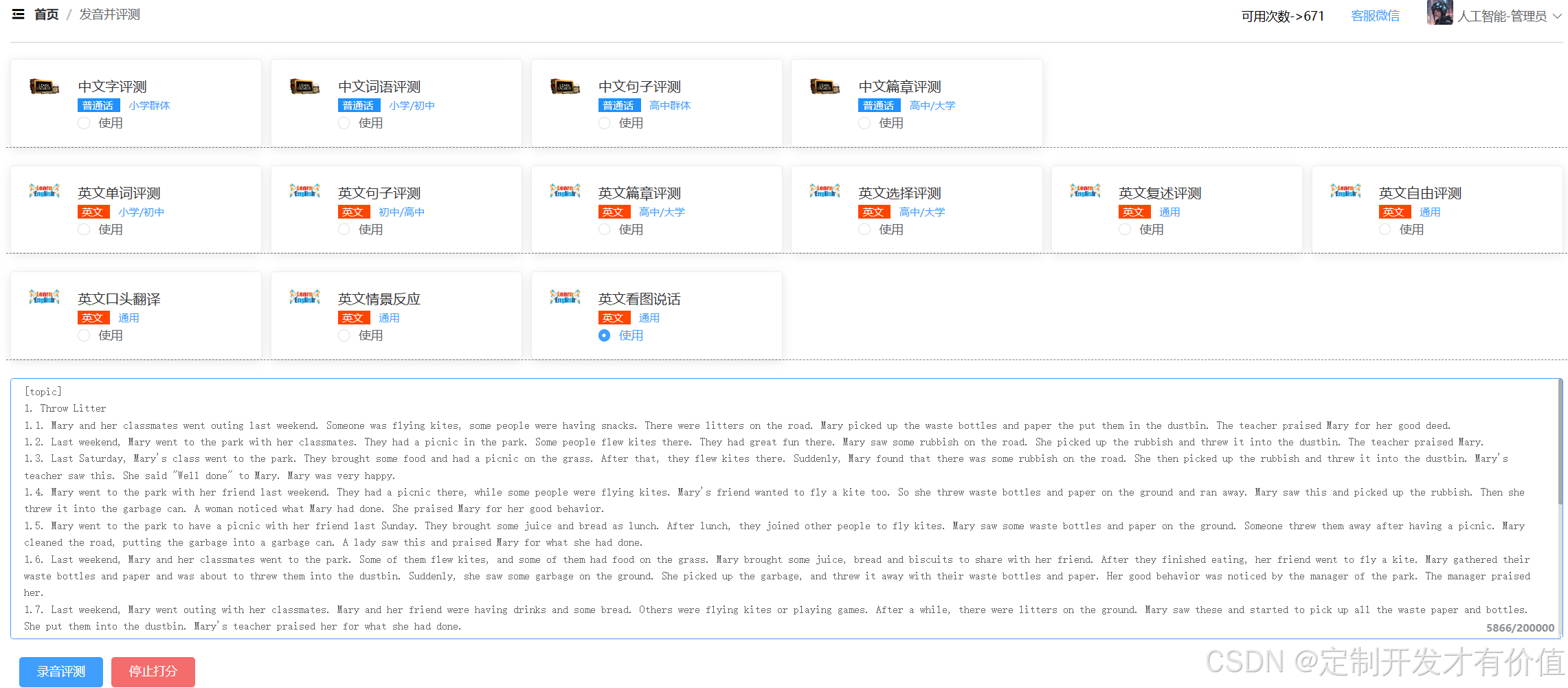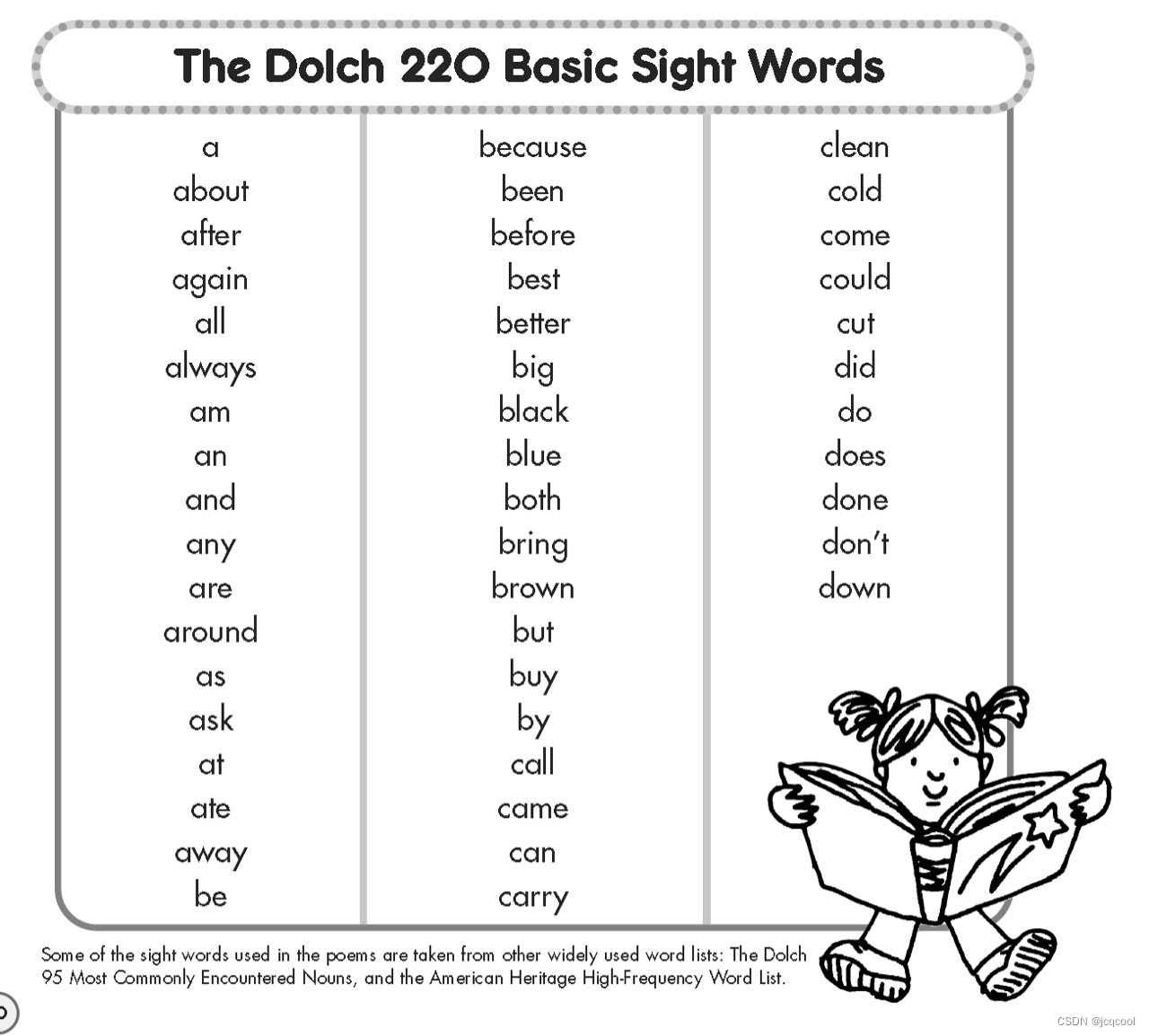Ubuntu 下使用命令行将 U 盘格式化为 ext4、FAT32 和 exFAT 的详细教程
- 作者:Witheart
- 更新时间:20241228
本教程将详细介绍如何将 U 盘格式化为 ext4、FAT32 和 exFAT 文件系统,同时包括如何安装必要工具(如 exfat-utils)。

每种文件系统的适用场景:
- ext4:适用于 Linux 环境,支持文件权限和日志功能,但无法跨平台使用。
- FAT32:适用于跨平台(Windows、macOS 和 Linux),但不支持单个文件超过 4GB 的情况。
- exFAT:适用于跨平台(Windows、macOS 和 Linux),支持大文件,推荐用作 FAT32 的替代方案。
步骤 1: 插入 U 盘并识别设备
-
插入 U 盘:将 U 盘插入电脑的 USB 接口。
-
列出所有存储设备:运行以下命令查看系统中已连接的存储设备:
lsblk输出示例:
NAME MAJ:MIN RM SIZE RO TYPE MOUNTPOINT sda 8:0 0 500G 0 disk ├─sda1 8:1 0 50G 0 part / ├─sda2 8:2 0 450G 0 part /home sdb 8:16 1 16G 0 disk └─sdb1 8:17 1 16G 0 part /media/username/USB在这里,
sdb是 U 盘的设备名称,其大小为 16GB。 -
确认设备名称:通过设备的大小和挂载点判断 U 盘的设备名称(如
sdb)。注意:确保不要误操作其他磁盘。 -
查看分区文件系统类型:运行以下命令查看分区的现有文件系统:
lsblk -f输出示例:
NAME FSTYPE LABEL UUID MOUNTPOINT sdb └─sdb1 vfat USB XXXXXXXX-XXXX-XXXX-XXXX-XXXXXXXXXXXX /media/username/USB在这里,
sdb1是 U 盘的分区,当前文件系统类型为 FAT32(vfat)。
步骤 2: 卸载 U 盘的分区
如果 U 盘的分区已经挂载,需要先卸载它:
sudo umount /dev/sdb1
将 sdb1 替换为 U 盘的分区名称。
确认卸载成功:
lsblk
确保 MOUNTPOINT 列为空。
步骤 3: 删除现有分区表
使用 fdisk 删除 U 盘上的现有分区:
-
启动
fdisk工具:sudo fdisk /dev/sdb注意:将
sdb替换为你的 U 盘设备名称。 -
进入交互式界面后,按以下步骤操作:
- 输入
p列出分区。 - 输入
d删除分区。如果有多个分区,重复输入d,直到所有分区删除完毕。 - 输入
w保存更改并退出。
- 输入
步骤 4: 创建新分区
继续使用 fdisk 创建新分区:
-
启动
fdisk工具:sudo fdisk /dev/sdb -
按以下步骤操作:
- 输入
n创建新分区。 - 按
p选择创建主分区。 - 输入分区编号(通常为
1)。 - 按回车键接受默认起始扇区和结束扇区。
- 输入
w保存更改并退出。
- 输入
步骤 5: 格式化分区
在创建新分区后,可以将其格式化为所需的文件系统:ext4、FAT32 或 exFAT。
5.1 格式化为 ext4 文件系统
运行以下命令,将分区格式化为 ext4 文件系统:
sudo mkfs.ext4 /dev/sdb1
mkfs.ext4用于格式化 ext4 文件系统。/dev/sdb1是 U 盘的分区名称。
格式化完成后,系统会输出类似以下内容:
Creating filesystem with 3907584 4k blocks and 977280 inodes
Filesystem UUID: xxxx-xxxx
Superblock backups stored on blocks: ...
5.2 格式化为 FAT32 文件系统
运行以下命令,将分区格式化为 FAT32 文件系统:
sudo mkfs.vfat -F 32 /dev/sdb1
mkfs.vfat用于格式化 FAT 文件系统。-F 32指定使用 FAT32 格式。/dev/sdb1是 U 盘的分区名称。
格式化完成后,系统会输出类似以下内容:
mkfs.fat 4.2 (2021-01-31)
5.3 格式化为 exFAT 文件系统
安装 exFAT 工具
如果你的系统没有支持 exFAT 的工具,可以安装 exfat-utils:
sudo apt update
sudo apt install exfat-utils
格式化为 exFAT
安装完成后,运行以下命令将分区格式化为 exFAT 文件系统:
sudo mkfs.exfat /dev/sdb1
mkfs.exfat用于格式化为 exFAT 文件系统。/dev/sdb1是 U 盘的分区名称。
格式化完成后,系统会输出类似以下内容:
mkexfatfs 1.3.0
Creating... done.
步骤 6: 验证格式化结果
-
再次运行以下命令查看分区信息:
lsblk -f输出示例:
NAME FSTYPE LABEL UUID MOUNTPOINT sdb └─sdb1 ext4 xxxx-xxxx或:
NAME FSTYPE LABEL UUID MOUNTPOINT sdb └─sdb1 vfat xxxx-xxxx或:
NAME FSTYPE LABEL UUID MOUNTPOINT sdb └─sdb1 exfat xxxx-xxxx确认分区的文件系统类型是否为 ext4、vfat(FAT32)或 exFAT。
-
如果需要使用 U 盘,可以手动挂载:
sudo mount /dev/sdb1 /mnt将
/mnt替换为你希望的挂载点。









![[Qt] 信号和槽(1) | 本质 | 使用 | 自定义](https://i-blog.csdnimg.cn/img_convert/c8747be7b84aa21066c1403dffa1c03b.png)